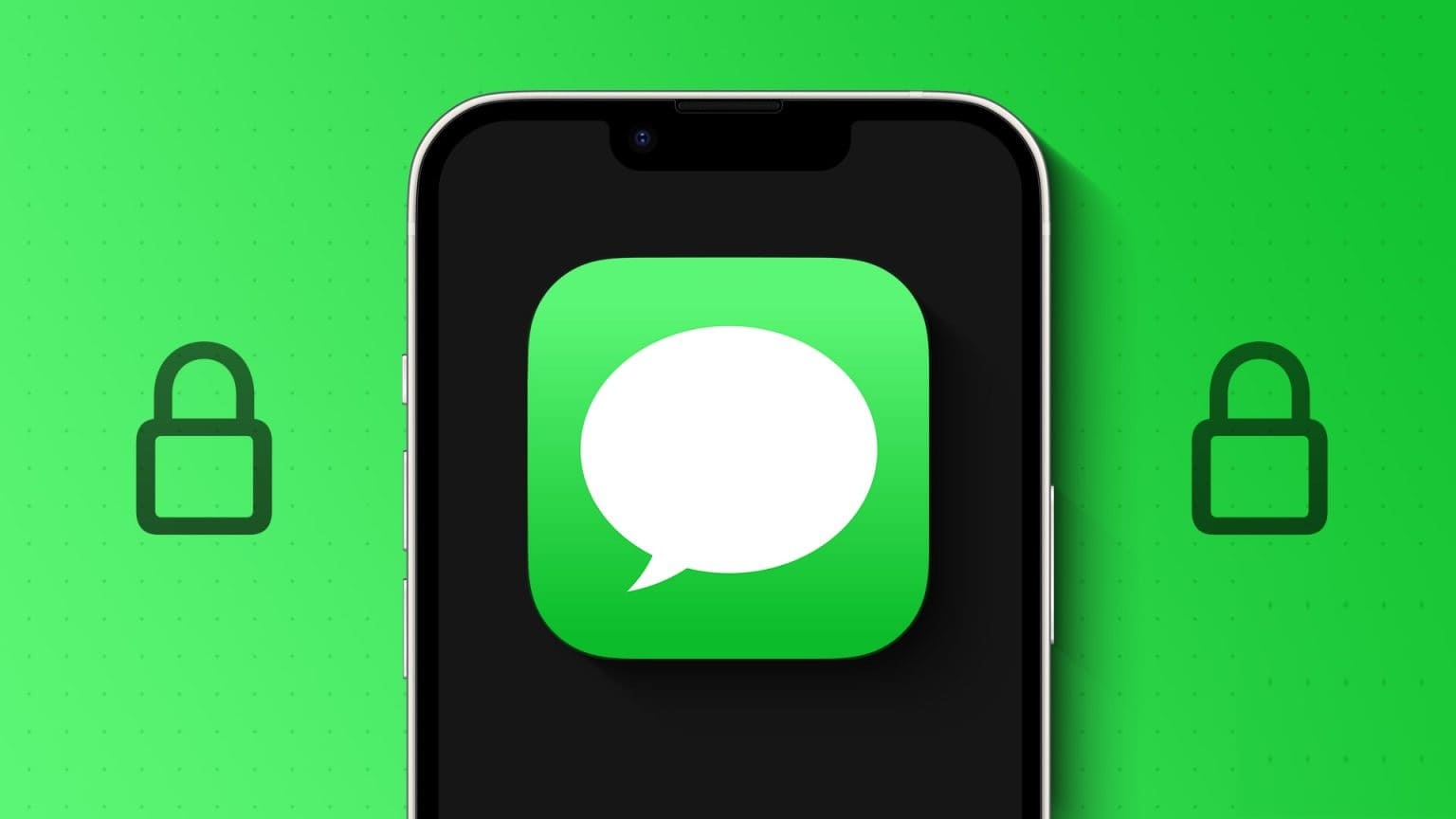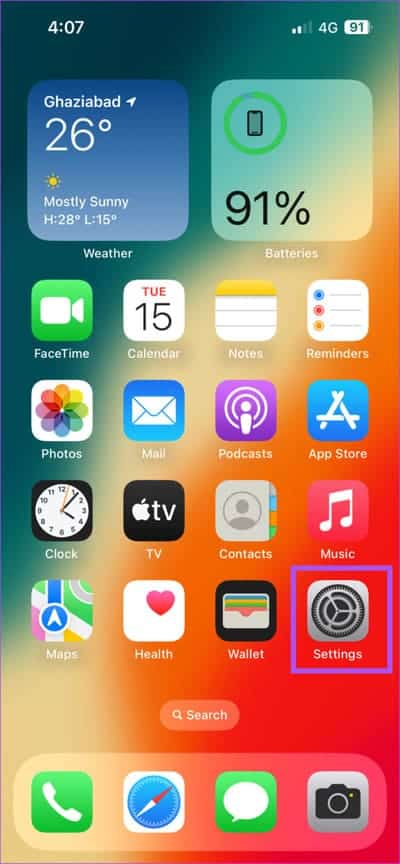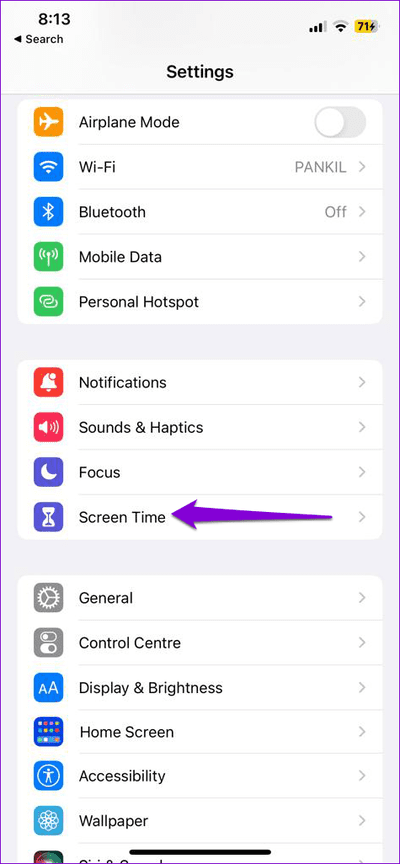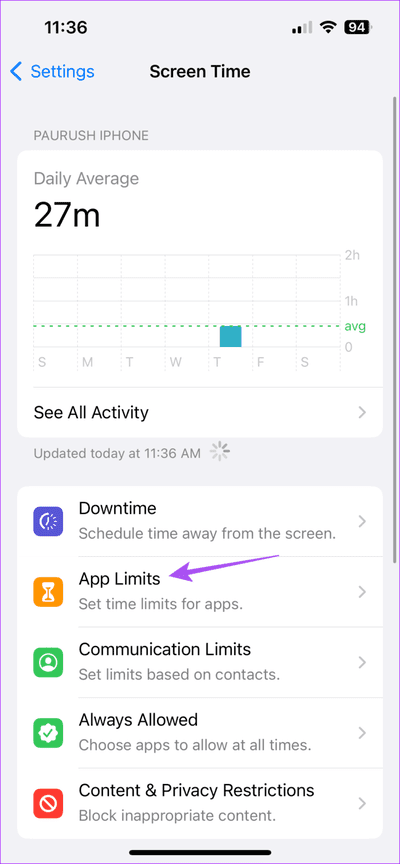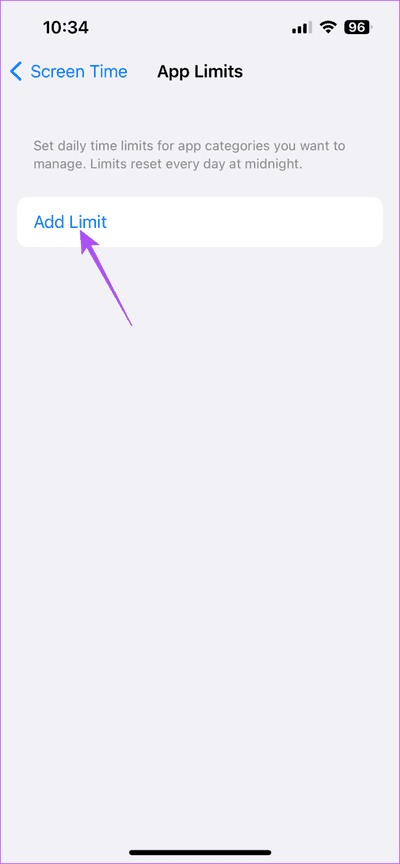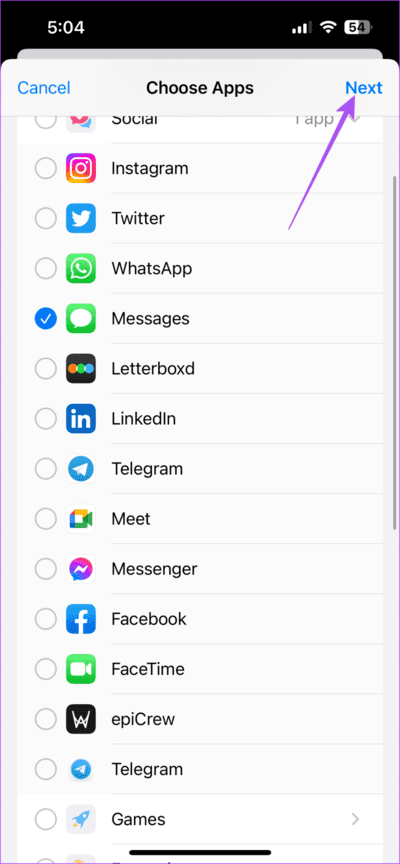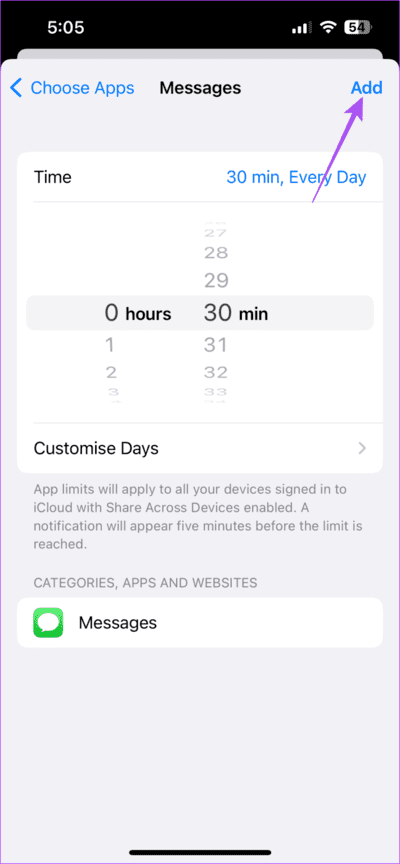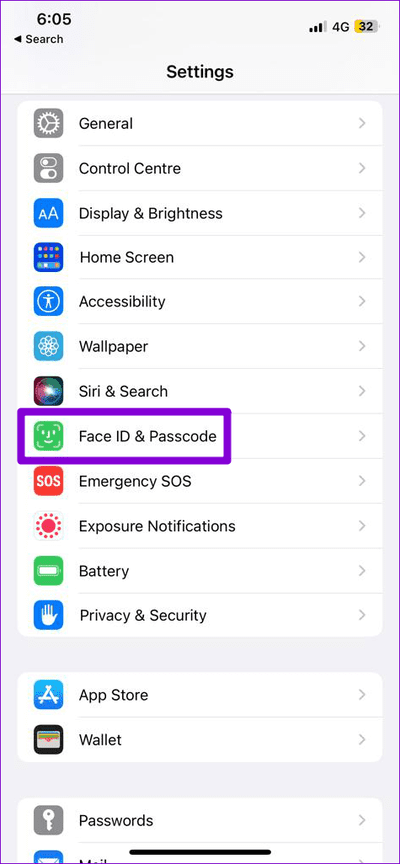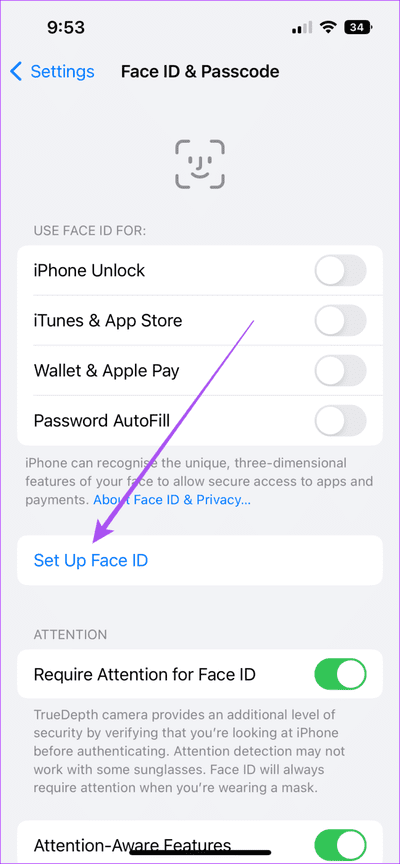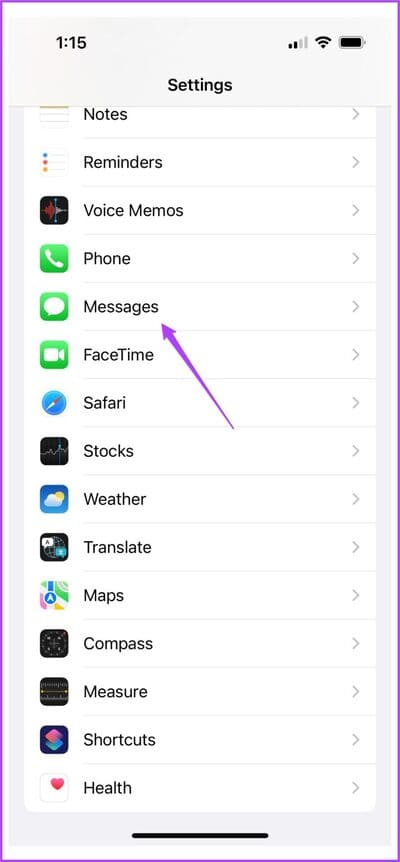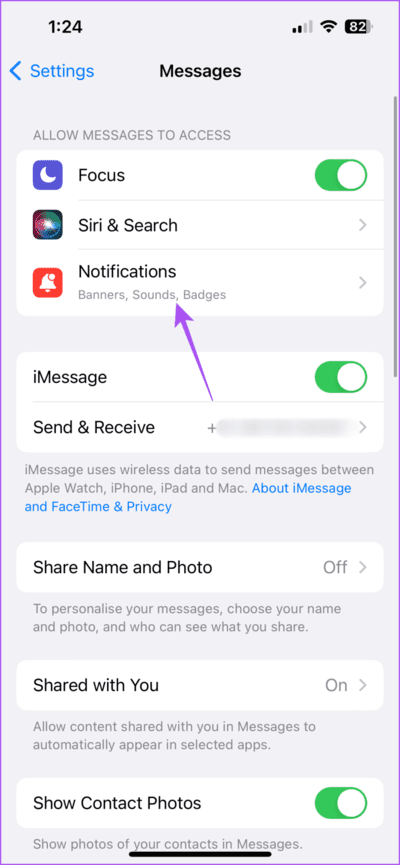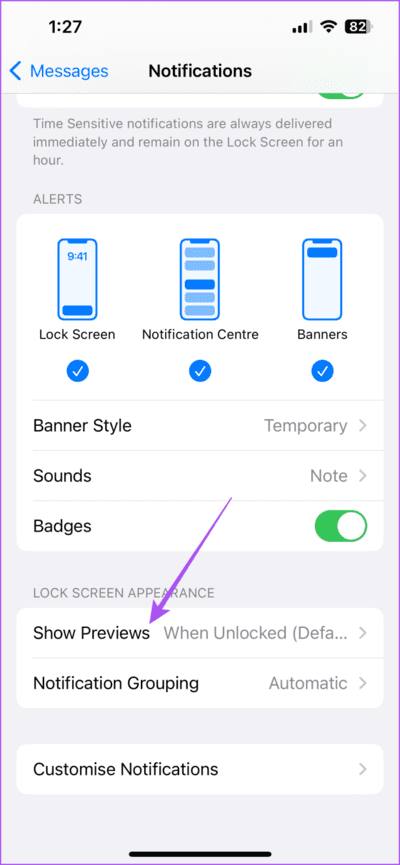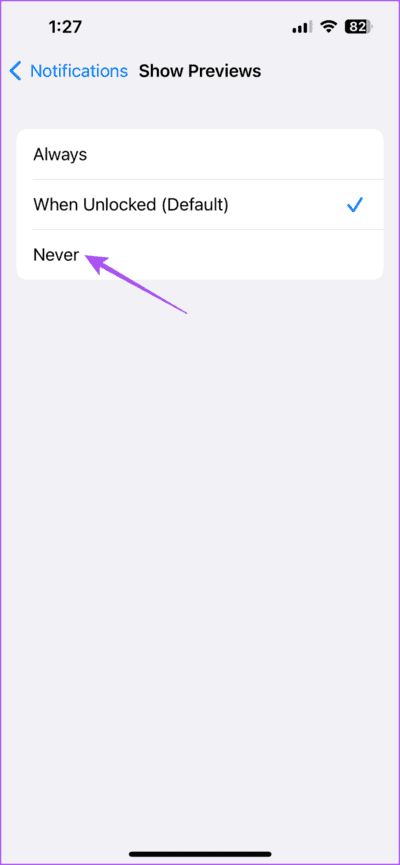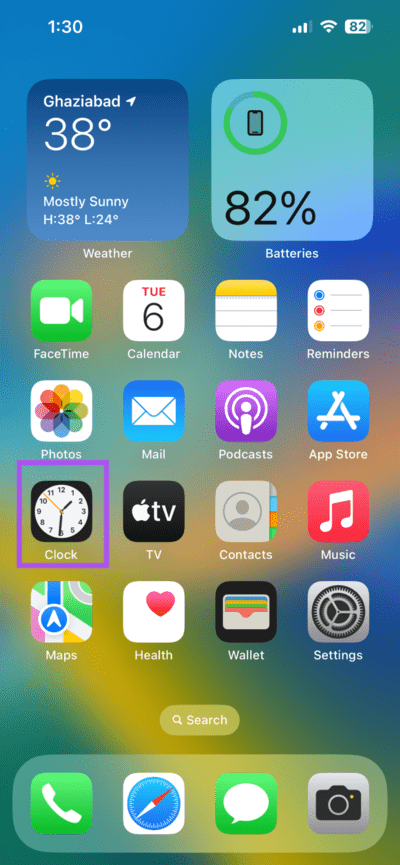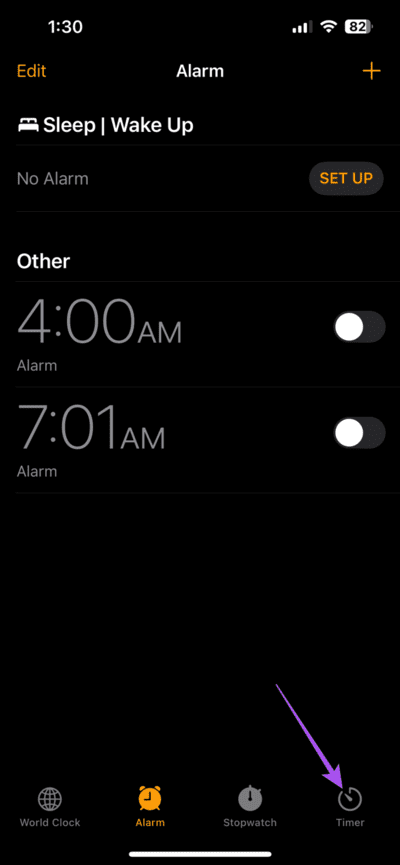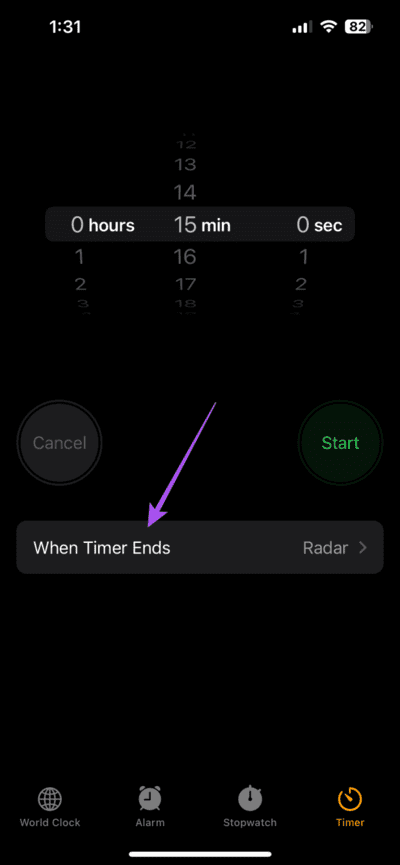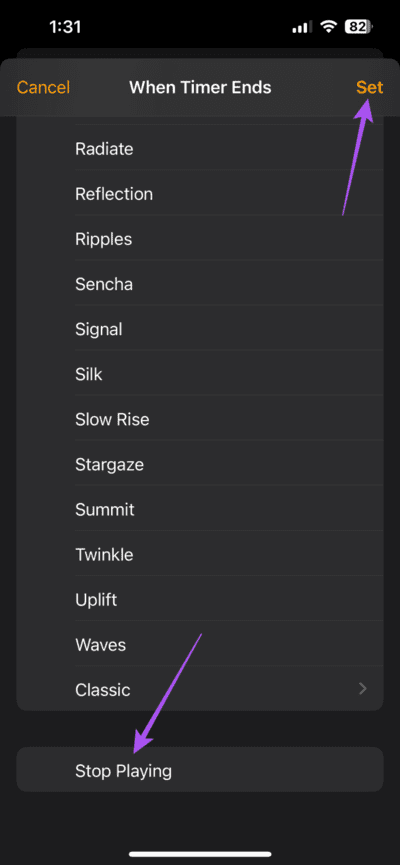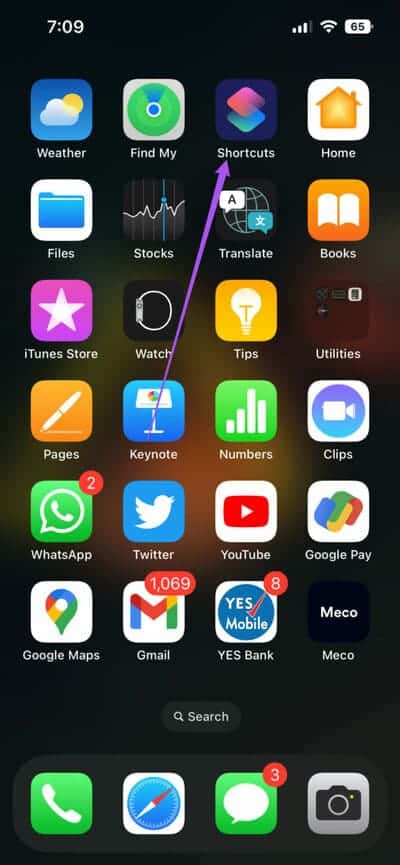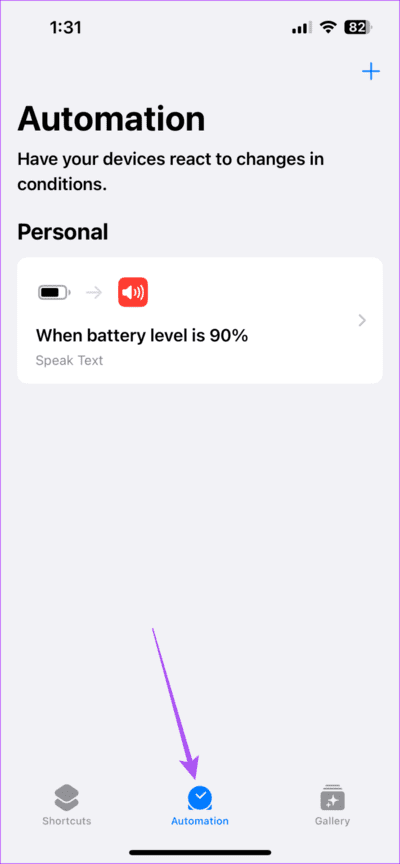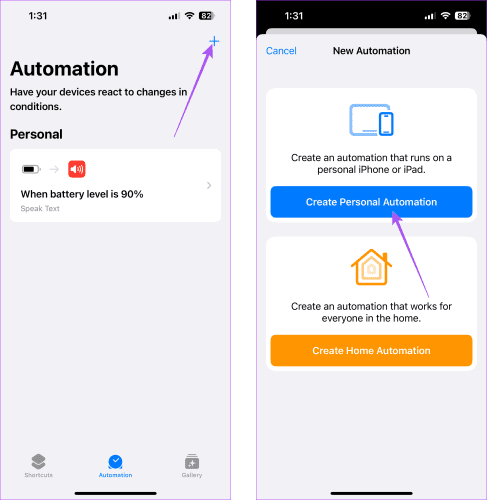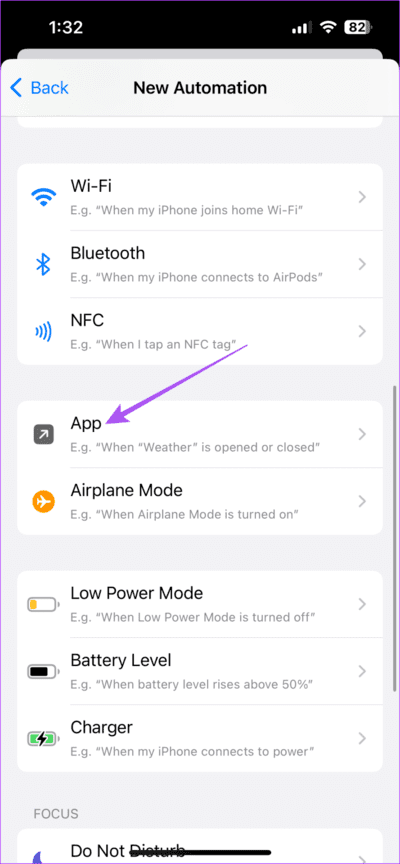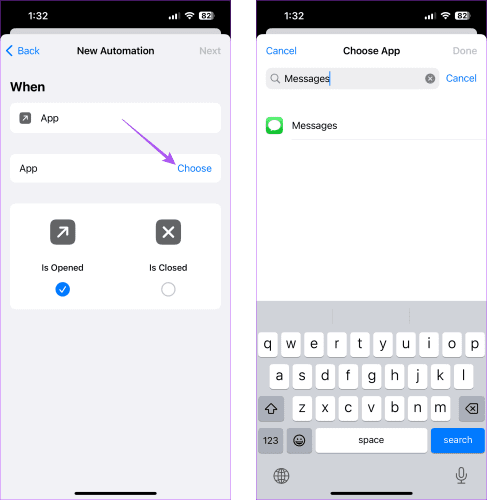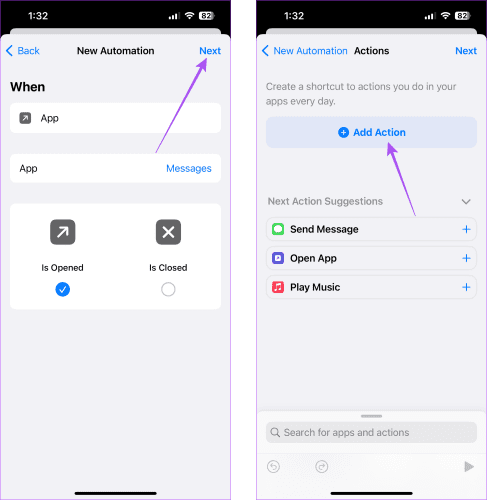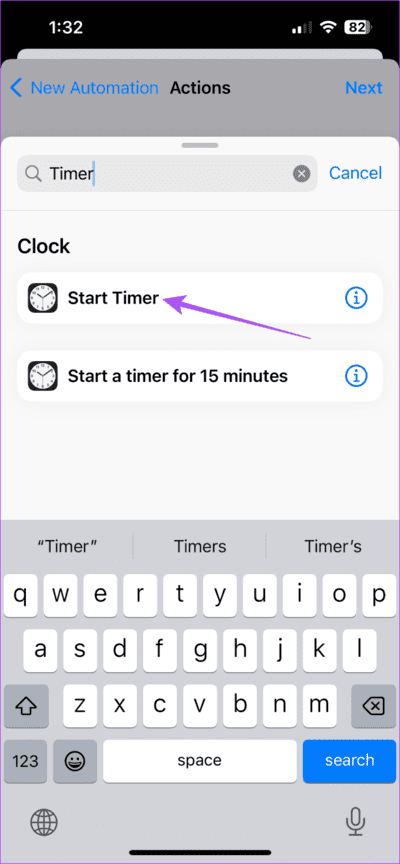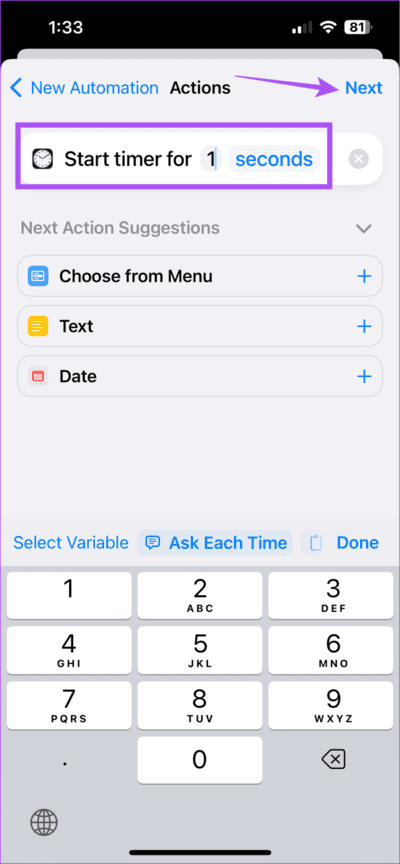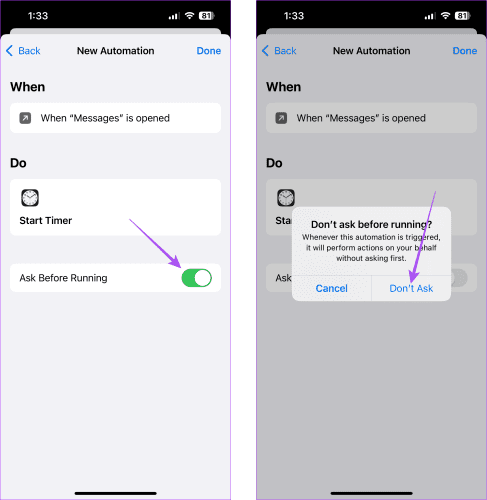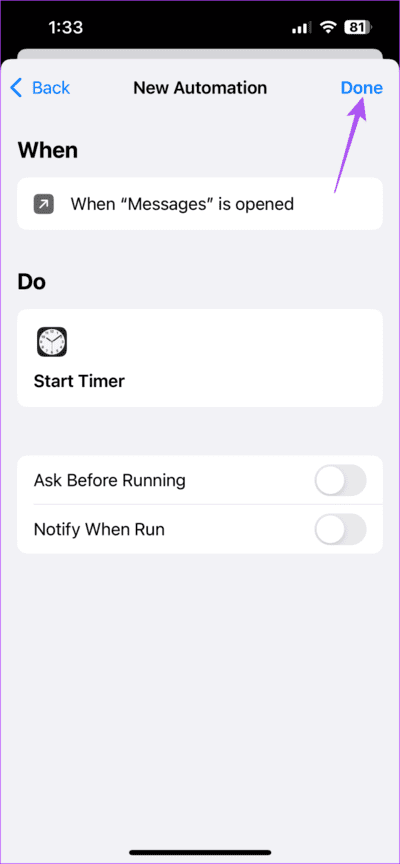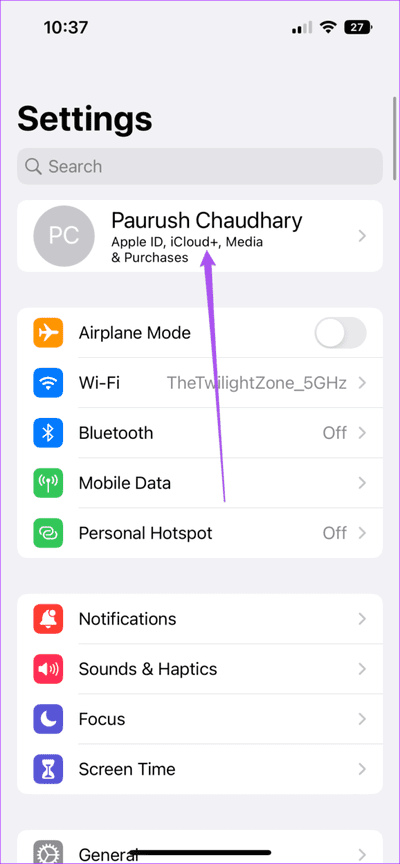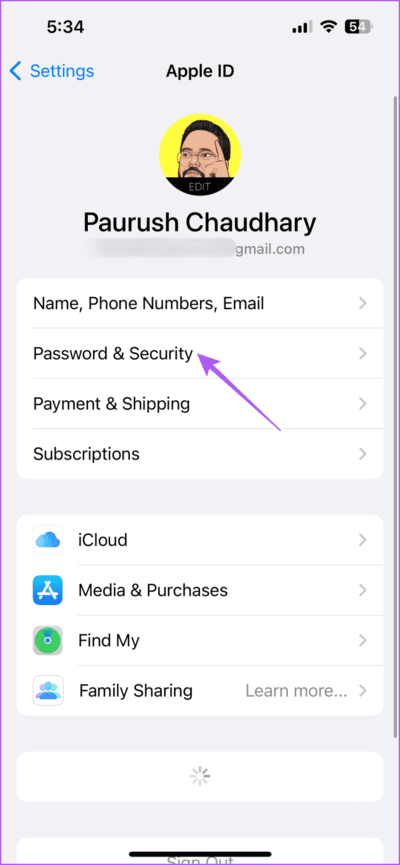Les 5 meilleures façons de verrouiller l'application Messages sur iPhone et iPad
L'application Messages est le mode de communication par défaut pour de nombreux utilisateurs d'iPhone et d'iPad. Outre l'envoi d'iMessage et de fichiers multimédias, vous pouvez également Partagez votre position en direct avec vos contacts à l'aide de l'application Messages. Vous n'avez pas à vous fier à des applications tierces pour la plupart de ces fonctions.
Mais lorsqu'il s'agit de protéger vos chats, nous allons vous montrer comment verrouiller vos messages sur iPhone et iPad. Les étapes restent les mêmes pour les deux plateformes.
1. Verrouillez l'application Messages avec Screen Time
"Temps d'écran". Screen Time sur un iPhone mesure le temps que vous passez sur votre iPhone. Vous pouvez utiliser la fonction L'application Limit pour verrouiller l'application Messages sur votre iPhone. Voici comment.
Étape 1: Ouvrir une application Paramètres Sur un iPhone ou un iPad.
Étape 2: Faites défiler vers le bas et sélectionnez Temps d'écran.
Passons à l'étape 3 : Clique sur limites d'application.
Étape 4: Sélectionner Ajoutez une limite.
Étape 5: Sélectionner Les messages Et presse Suivant Dans le coin supérieur droit
Passons à l'étape 6 : Utilisez les curseurs de temps pour définir la limite d'utilisation, après quoi l'application Messages sera verrouillée.
Étape 7: Cliquez sur Ajouter dans le coin supérieur droit pour confirmer.
Après avoir verrouillé l'application Messages après l'avoir utilisée dans le délai spécifié, vous devrez saisir le code d'accès Screen Time pour le déverrouiller.
2. Verrouillez l'application Messages à l'aide de Face ID et de Passcode
Vous pouvez utiliser Face ID et Passcode pour protéger par mot de passe vos messages texte sur iPhone et iPad. Vous pouvez l'implémenter pour presque toutes les applications, mais certaines peuvent ne pas le prendre en charge, selon le modèle de votre iPhone/iPad.
Voici comment l'activer.
Étape 1: Ouvrir une application Paramètres Sur un iPhone ou un iPad.
Étape 2: Faites défiler et cliquez ID de visage et code d'accès.
Passons à l'étape 3 : Appuyez sur Option "Configurer l'identification de visage".
Étape 4: Suivre Aide à l'écran pour terminer le processus de configuration.
Vous pouvez consulter notre article Si Face ID ne fonctionne pas sur votre iPhone ou iPad.
3. Masquer les révisions des messages
Vous pouvez masquer les aperçus de notification pour l'application Messages. Cela vous permettra également de masquer les messages sur l'écran de verrouillage de votre iPhone et iPad. Voici comment.
Étape 1: Ouvrir une application Paramètres Sur ton iPhone
Étape 2: Faites défiler et cliquez Mes Messages .
Passons à l'étape 3 : Clique sur Notifications.
Étape 4: Faites défiler et cliquez Afficher les aperçus.
Étape 5: Clique sur Jamais.
Passons à l'étape 6 : Revenez à l'écran précédent pour choisir de masquer les notifications de l'écran de verrouillage ou du centre de notifications, ou d'afficher uniquement les bannières.
4. Verrouillez l'application Messages à l'aide de raccourcis
Vous pouvez utiliser l'application Raccourcis sur votre iPhone pour configurer une automatisation pour verrouiller l'application Messages sur votre iPhone. Ces étapes s'appliquent également aux utilisateurs d'iPad.
Étape 1: Ouvrir une application horloge Sur un iPhone ou un iPad.
Étape 2: Clique sur Minuteur Dans le coin inférieur droit.
Passons à l'étape 3 : Appuyez sur lorsque la minuterie se termine.
Étape 4: Faites défiler vers le bas et sélectionnez Arrêt. Appuyez ensuite sur Fait Dans le coin supérieur droit
Étape 5: Fermez et ouvrez l'application Horloge Raccourcis.
Passons à l'étape 6 : Clique sur Automatisation en bas.
Étape 7: Sélectionnez une icône "Plus" dans le coin supérieur droit et sélectionnez Créer une automatisation personnelle.
Étape 8: Faites défiler vers le bas et sélectionnez Application.
Passons à l'étape 9 : Cliquez sur Sélectionner et choisissez Mes Messages de la liste des applications.
Étape 10: Clique sur Suivant Et sélectionnez Ajoutez une action.
Étape 11: Sélectionner Démarrer le minuteur De la liste الإجراءات.
Passons à l'étape 12 : Réglez la minuterie sur XNUMX seconde et sélectionnez Suivant.
Étape 13: Appuyez sur le bouton Commutateur Pour désactiver Demander avant d'exécuter. Ensuite, sélectionnez "ne pas demander" de la réclamation.
Étape 14: Clique sur Fait dans le coin supérieur droit pour confirmer.
Lorsque quelqu'un essaie d'ouvrir l'application Messages, votre iPhone sera automatiquement verrouillé et déverrouillé uniquement avec votre Face ID ou votre mot de passe.
5. Activer l'authentification à deux facteurs
Conduire Activer l'authentification à deux facteurs sur votre identifiant Apple pour empêcher quiconque d'accéder à vos messages sur le Web. Voici comment l'activer à l'aide de votre iPhone ou iPad.
Étape 1: Ouvrir une application Paramètres Sur un iPhone ou un iPad.
Étape 2: Clique sur Votre nom de profil.
Passons à l'étape 3 : Sélectionner Mot de passe et sécurité.
Étape 4 : Activez l'authentification à deux facteurs.
Lors de la configuration de l'authentification à deux facteurs, vous aurez besoin du mot de passe de votre appareil et d'un code à 6 chiffres envoyé à votre numéro de téléphone ou à d'autres appareils Apple utilisant le même identifiant Apple. Vous pouvez également utiliser la clé de sécurité que vous pouvez générer après avoir activé l'authentification à deux facteurs.
verrouillage des applications Mes Messages
C'est ainsi que vous pouvez verrouiller l'application Messages sur votre iPhone et protéger vos discussions contre les accès indésirables. Vous pouvez également lire notre article si vous voyez des notifications de badge incorrectes dans l'application Messages sur votre iPhone.